Convertir GPX en TAB
Comment convertir des fichiers de données GPS GPX en format MapInfo TAB en utilisant QGIS ou les outils GDAL/OGR.
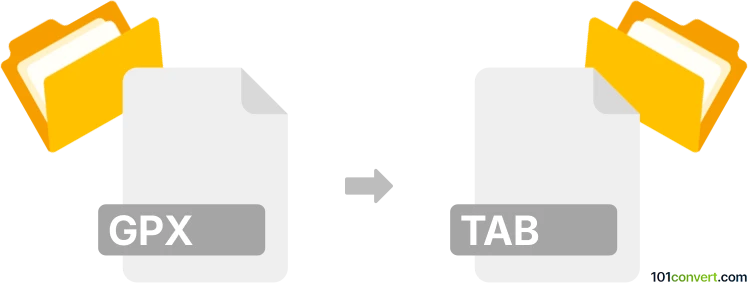
Comment convertir gpx en fichier tab
- Autre
- Aucune note pour l'instant.
101convert.com assistant bot
1 j
Comprendre les formats de fichiers GPX et TAB
GPX (GPS Exchange Format) est un format de fichier basé sur XML utilisé pour stocker des données GPS, telles que waypoints, itinéraires et traces. Il est largement pris en charge par les dispositifs GPS et les logiciels de cartographie pour l’échange de données de localisation.
TAB est un format de fichier de données géospatiales utilisé principalement par le logiciel MapInfo. Il stocke des caractéristiques cartographiques, des attributs et des informations spatiales, ce qui le rend adapté aux applications SIG (Système d'Information Géographique).
Pourquoi convertir GPX en TAB ?
Convertir GPX en TAB vous permet d’utiliser des données GPS collectées à partir de dispositifs ou d’applications dans des logiciels SIG professionnels comme MapInfo. Cela permet une analyse spatiale avancée, la cartographie et l’intégration avec d’autres ensembles de données géospatiales.
Comment convertir GPX en TAB
Pour convertir des fichiers GPX au format TAB, vous avez besoin d’un logiciel SIG spécialisé ou d’outils de conversion qui supportent les deux formats. L’outil le plus fiable et le plus utilisé à cet effet est GDAL/OGR, une bibliothèque de données géospatiales open-source.
Meilleur logiciel pour la conversion GPX en TAB
- GDAL/OGR : Un outil en ligne de commande qui supporte un large éventail de formats géospatiaux, y compris GPX et MapInfo TAB. Il est gratuit et multiplateforme.
- QGIS : Une application SIG gratuite et open-source qui peut importer des fichiers GPX et les exporter en tant que fichiers MapInfo TAB via son interface graphique.
Conversion étape par étape avec QGIS
- Ouvrez QGIS et allez dans Couche → Ajouter une couche → Ajouter une couche vecteur.
- Sélectionnez votre fichier GPX et chargez la couche souhaitée (waypoints, traces ou itinéraires).
- Clic droit sur la couche chargée et choisissez Exporter → Enregistrer les entités sous....
- Dans la liste déroulante Format, sélectionnez MapInfo File (TAB).
- Choisissez l’emplacement et le nom du fichier de sortie, puis cliquez sur OK pour exporter.
Conversion étape par étape avec GDAL/OGR
- Installez GDAL/OGR depuis le site officiel.
- Utilisez la commande suivante dans votre terminal ou invite de commandes :
ogr2ogr -f "MapInfo File" output.tab input.gpx - Cela créera un fichier TAB à partir de vos données GPX.
Conclusion
La conversion de GPX en TAB est simple avec des outils comme QGIS et GDAL/OGR. Ces méthodes garantissent que vos données GPS sont prêtes pour une analyse avancée en SIG et la cartographie dans MapInfo et d’autres plateformes SIG.
Remarque : cet enregistrement de conversion gpx vers tab est incomplet, doit être vérifié et peut contenir des inexactitudes. Veuillez voter ci-dessous pour savoir si vous avez trouvé ces informations utiles ou non.